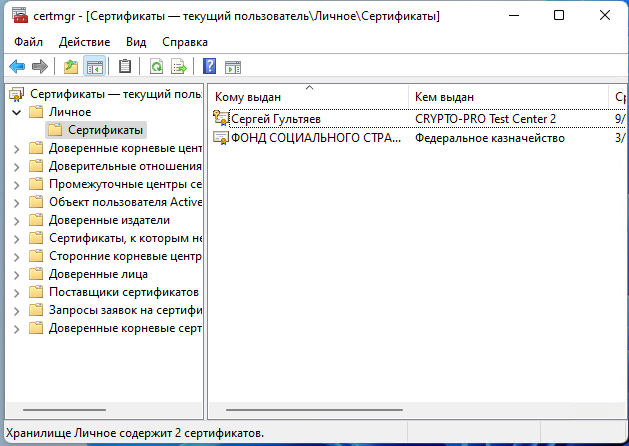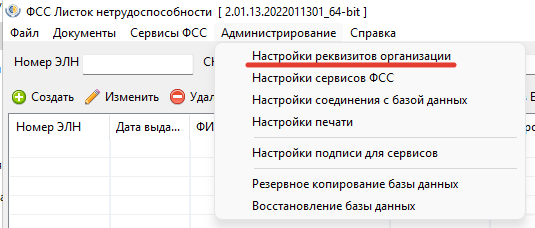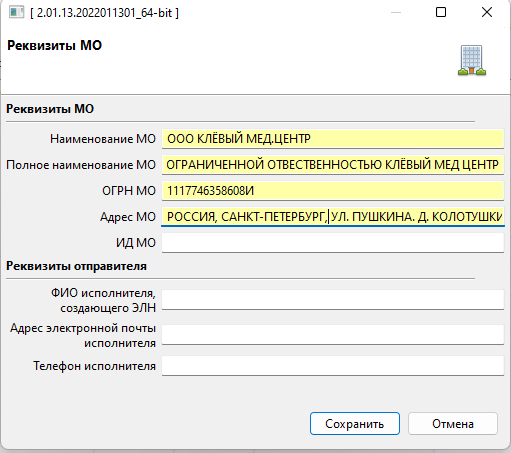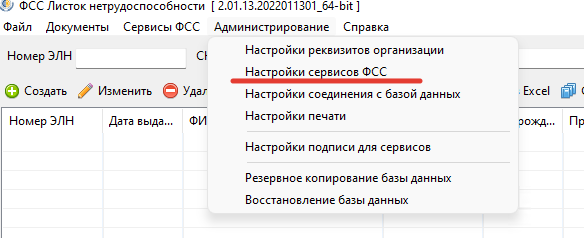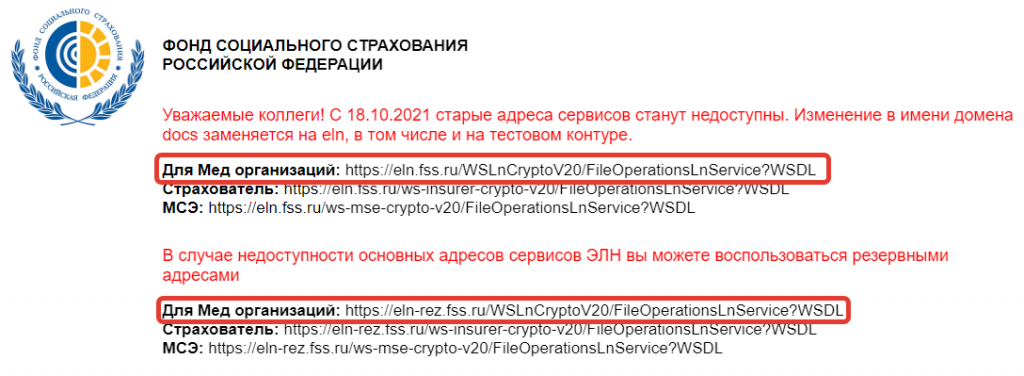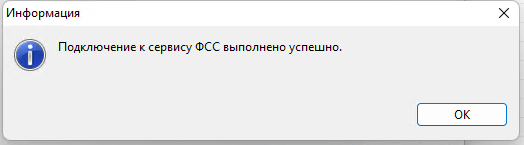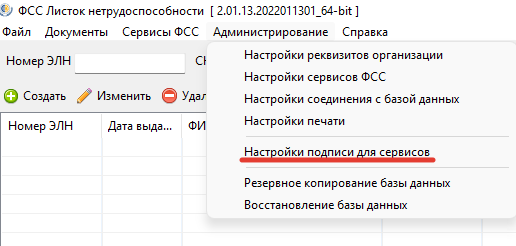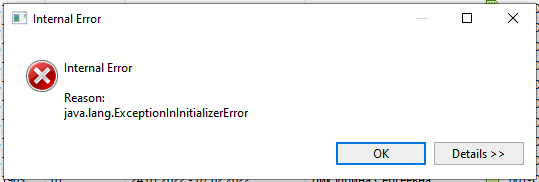- Установка ФСС АРМ ЛПУ
- Немного мат. части
- Небольшой FAQ
- Устанавливаем сервер баз данных
- Клиентская часть
- Криптопровайдер
- Установка сертификата ФСС
- Установка сертификата врача
- Установка ФСС АРМ ЛПУ
- Фсс арм лпу linux
- Фсс арм лпу linux
- Решение проблем по установке, настройке и использованию АРМ ЛПУ ЭРС
- Разбор ошибок АРМ ЛПУ ЭРС
- Процесс установки АРМ ЛПУ ЭРС
- Настройка программы
- Терминальный режим
- Доступ в PGAdmin
- Обновление АРМ ЭРС
- Как внести изменения в оплаченный талон?
Установка ФСС АРМ ЛПУ
И так, если вы работаете с мед. центрами, то неизбежно придется ставить такую вещь, как ФСС для выдачи электронных больничных листов.
Нужна помощь с ФСС? Напишите мне любым удобным способом через страницу Контакты или Обратная связь.
Немного мат. части
Для начала надо представить топологию этого сервиса. К сожалению, почему-то разработчики ФСС решили сделать десктопную программу, а не сайт-площадку. Поддерживать всё это в актуально состояние приходиться руками. Если у вас один комп с выдачей больничных, то ничего страшно, но если их 10-ки, то становиться проблематично.
Технически нам потребуется:
- Сервер для централизованного хранения баз данных PG (не храните базы локально, это опасно для здоровья);
- Папка на сервере, которую можно расшарить (не обязательно, просто так удобнее);
- Пользовательская рабочая станция на Windows;
- КриптоПро или Vipnet, всё зависит от используемых ключей;
- ЭЦП врача, где будет указан ОГРН (Основной государственный регистрационный номер) нашей организации;
Административно нам потребуется:
Небольшой FAQ
Кто может открывать больничный:
Выписывать больничный лист может только тот, у кого есть квалифицированная ЭЦП с ОГРН, то есть, это либо врач, у которого есть своя флешка с сертификатом, в котором прописан ОГРН удостоверяющим центром, если у него не прописан он сможет лишь редактировать больничный, закрыть он больничный не сможет.
Устанавливаем сервер баз данных
В данном примере мы будем устанавливать версию 2.01.13.
Переходим на сайт http://lk.fss.ru/eln.html и в зависимости от разрядности выбираем версию.
Далее обычная установка в стоке, вообще никакие параметры не меняем. Всё сделано за нас.
Клиентская часть
Криптопровайдер
Для начала нам нужен криптопровайдер. Я обычно использую КриптоПро. Скачать его можно с инфотраст. Или от Вашего продавца, который даёт ссылку на скачивание.
Дожидаемся пока процедура установки закончится.
Установка сертификата ФСС
Вся информация шифруется по сертификату, которые дают сами ФСС’цы.
После того как скачали — открываем сертификат.
И устанавливаем его, как личный. В реестр. На локальный компьюетр или на пользователя — решать Вам. Всё зависит от вашей архитектуры.


 Установка сертификата врача
Установка сертификата врача
Этот шаг можно сделать и позже. Это непринципиально.
Сертификат врача обычно находиться на физическом токене. Устанавливаем в личные. Итого у нас минимально должно быть два сертификата. Врача и ФСС.
Открываем certmgr.msc и проверяем.
Установка ФСС АРМ ЛПУ
Запускам тот же самый инсталлятор, что и на первом шаге.
И меняем только значение в строке соединения с базой данных. Указываем имя/ip адрес нашей базы. Если сервера нет, то оставляем в localhost.
Заполнение реквизитов
Открываем наш ФСС. Переходим Администрирование ->Настройки реквизитов организации.
Далее заполняем все поля, что выделены желтым. Заполняйте своими данным, а не из моего примера! 🙂
Настройка соединений с сервисом ФСС
Далее переходим Администрирование>Настройка сервисов ФСС.
Строку соединения можно взять здесь. На данный момент актуальный адрес: https://eln.fss.ru/WSLnCryptoV20/FileOperationsLnService?WSDL
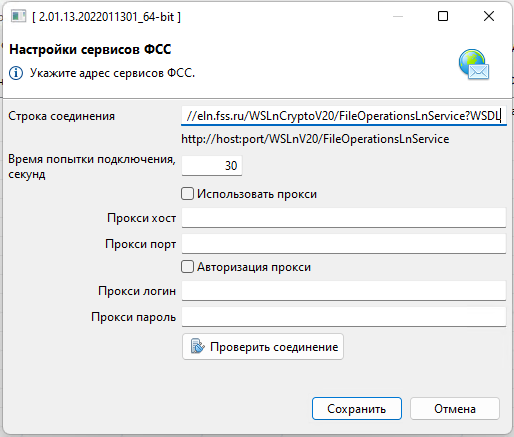
Настройка подписей
Если при попытке войти в настройки подписей вы видите такое окошко, то решение даёт сам разработчик.
Открываем cmd от имени администратора и далее выполняем последовательно.
Фсс арм лпу linux
ФОНД ПЕНСИОННОГО И СОЦИАЛЬНОГО
СТРАХОВАНИЯ РОССИЙСКОЙ ФЕДЕРАЦИИ
Департамент организации обеспечения страховых выплат информирует, что согласно Плану мероприятий («Дорожная карта») по переходу страхователей на беззаявительное (проактивное) взаимодействие с Фондом планируется отключение «Шлюз приема документов» в срок не позднее 31.12.2023, за исключением:
— реестров с признаком перерасчет
— реестров с признаком «Проживание на территории по 20-ФЗ».
В соответствии с рекомендациями ФСТЭК с 11.10.2022 в АРМ ЛПУ (ЭРС) используется новая версия
PostgreSQL — 10.22. При переходе на версию АРМ ЛПУ (ЭРС) 3.0.30 необходимо выполнить следующие шаги:
1. Сделать резервную копию данных (Администрирование -> Резервное копирование базы данных).
2. При установке новой версии АРМ ЛПУ ОБЯЗАТЕЛЬНО выбрать пункт «Установить» на вкладке «Параметры подключения к базе данных». В строке порт соединения ОБЯЗАТЕЛЬНО указать новый номер порта (по умолчанию — 5433), отличный от номера для PostgreSQL 9.5 (по умолчанию — 5432).
3. После запуска АРМ ЛПУ в настройках соединения с базой данных (Администрирование -> Настройки соединения с базой данных) ОБЯЗАТЕЛЬНО заменить номер порта на новый.
4. Восстановить данные из резервной копии (Администрирование -> Восстановление базы данных).
Примечание:
Если вы используете подключение к базе данных, установленной на удаленный сервер, то сначала нужно установить новую версию ЛПУ на этот сервер с учетом условий выше.
Фсс арм лпу linux
ФОНД ПЕНСИОННОГО И СОЦИАЛЬНОГО
СТРАХОВАНИЯ РОССИЙСКОЙ ФЕДЕРАЦИИ
Департамент организации обеспечения страховых выплат информирует, что согласно Плану мероприятий («Дорожная карта») по переходу страхователей на беззаявительное (проактивное) взаимодействие с Фондом планируется отключение «Шлюз приема документов» в срок не позднее 31.12.2023, за исключением:
— реестров с признаком перерасчет
— реестров с признаком «Проживание на территории по 20-ФЗ».
В соответствии с рекомендациями ФСТЭК с 18.10.2022 в АРМ ЛПУ используется новая версия PostgreSQL — 10.22. При переходе на версию АРМ ЛПУ 2.01.18 или выше необходимо выполнить следующие шаги:
1. Сделать резервную копию данных (Администрирование -> Резервное копирование базы данных).
2. При установке новой версии АРМ ЛПУ ОБЯЗАТЕЛЬНО выбрать пункт «Установить» на вкладке «Параметры подключения к базе данных». В строке порт соединения ОБЯЗАТЕЛЬНО указать новый номер порта (по умолчанию — 5433), отличный от номера для PostgreSQL 9.5 (по умолчанию — 5432).
3. После запуска АРМ ЛПУ в настройках соединения с базой данных (Администрирование -> Настройки соединения с базой данных) ОБЯЗАТЕЛЬНО заменить номер порта на новый.
4. Перезапустить АРМ ЛПУ.
5. Восстановить данные из резервной копии (Администрирование -> Восстановление базы данных).
Примечание:
Если вы используете подключение к базе данных, установленной на удаленный сервер, то сначала нужно установить новую версию ЛПУ на этот сервер с учетом условий выше.
Решение проблем по установке, настройке и использованию АРМ ЛПУ ЭРС
В данной статье собраны наиболее популярные проблемы АРМ ЛПУ ЭРС и методы их решения, также всяческие фишки и подсказки для системных администраторов, которые сопровождают данное ПО.
ВНИМАНИЕ! Узнать о работоспособности сервисов ФСС в данный момент вы можете по кнопке ниже
Разбор ошибок АРМ ЛПУ ЭРС
Решения ошибок собраны здесь:
Процесс установки АРМ ЛПУ ЭРС
В соответствии с рекомендациями ФСТЭК с 11.10.2022 будет выложена новая версия АРМ ЛПУ (ЭРС) с PostgreSQL — 10.22. При переходе на версию АРМ ЛПУ (ЭРС) 3.0.30 необходимо выполнить следующие шаги:
1. Сделать резервную копию данных (Администрирование → Резервное копирование базы данных).
2. При установке новой версии АРМ ЛПУ ОБЯЗАТЕЛЬНО выбрать пункт «Установить» на вкладке «Параметры подключения к базе данных». В строке порт соединения ОБЯЗАТЕЛЬНО указать новый номер порта (по умолчанию — 5433), отличный от номера для PostgreSQL 9.5 (по умолчанию — 5432).
3. После запуска АРМ ЛПУ в настройках соединения с базой данных (Администрирование → Настройки соединения с базой данных) ОБЯЗАТЕЛЬНО заменить номер порта на новый.
4. Восстановить данные из резервной копии (Администрирование → Восстановление базы данных).
Также БД можно восстановить командой: pg_restore.exe -p 5433 -U fss -d fss < fss.backup
Примечание: Если вы используете подключение к базе данных, установленной на удаленный сервер, то сначала нужно установить новую версию ЛПУ на этот сервер с учетом условий выше.
Скачиваем программу необходимой разрядности:
Обязательно нужно обновлять ПО дистрибутивами одинаковой разрядности! В противном случае можно получить неработоспособную БД.
В случае возникновения проблем с установкой PostgreSQL10 после 11.10.22:
1. Открываем установочный exe файл в 7zfm.
2. Вытаскиваем оттуда postgresql-10.22-1-windows.exe.
3. Запускаем postgresql-10.22-1-windows.exe, устанавливаем в папку C:\postgresql10, пароль Manager1 порт 5433
4. Запускаем установку АРМ ЛПУ
Устанавливаем программу от имени администратора.
Убедимся что установлен NET.Framework 4.7 — Скачать
Обновлены сертификаты в цепочке(убран доверенный сертификат от неакредитованного УЦ), сертификат УЛ ФСС действует до 15.03.23
Сертификат уполномоченного лица ФСС
Сертификат ЛПУ (юр.лицо)
Сертификат руководителя ЛПУ (физ.лицо)
Сертификат главного бухгалтера
Скачиваем и устанавливаем ВСЮ ЦЕПОЧКУ СЕРТИФИКАТОВ уполномоченного лица ФСС:
(eln_prod_Личное.cer устанавливаем в «Личное» остальные два в «Доверенные корневые центры сертификации»)
Убеждаемся что у пользователя есть права на контейнер закрытого ключа учреждения
Настройка программы
Во вкладке «Администрирование — Настройки сервисов ФСС» указать строку соединения:
https://docs.fss.ru/ws-gtw-ers-crypto-v20/api/soap/v1/ErsService?wsdl
Убедимся, что проставлены все галочки в настройках электронной подписи:

Терминальный режим
Для работы программы в терминальном режиме при установке программы на сервер (многопользовательский режим) необходимо создать bat-файл в папке с программой со следующим текстом:
start "" "fss_mo.exe" -data users\%username%
Пользователи могут успешно подключаться к удаленному рабочему столу и использовать данный bat-файл для работы в программе в многопользовательском режиме.
PS. Обязательно необходимо под каждым терминальным пользователем повторить процедуру установки сертификатов ФСС (три сертификата) и сертификат учреждения (ЛПУ)
Доступ в PGAdmin
Для доступа в админку СУБД нужно перейти в: C:\postgresql\bin
Запустить файл: pgAdmin3.exe
Правой кнопкой мыши на БД — Подключиться
Обновление АРМ ЭРС
Перед обновлением необходимо убедиться, что никто из пользователей не работает в АРМ ЛПУ(ЭРС) и сделать резервную копию базы (По инструкции выше или через PGadmin)
Процесс обновления отличается от исходных параметров СУБД и ОС:
1. База расположена на сервере с ОС Windows, параметры подключения стандартные (Имя базы: fss, логин: fss, пароль: fss)
Чтобы обновить программу необходимо скачать ее последнюю версию по адресу: Ссылка
Убедиться что на сервере с базой Postgres установлен вместе с программой АРМ ЭРС
Запускаем скачанный дистрибутив и ОБЯЗАТЕЛЬНО снимаем галочку «Установить» на шаге установки сервера БД

После установки в папке с программой проверяем файл UpdateDatabase.log (лог обновления).
При удачном обновлении данный файл должен содержать примерно такие строки:
c:\FssArmErs>c:\postgresql\bin\psql -p 5432 -f "c:\FssArmErs\ELN\updates\2019081301.sql" DELETE 0 DELETE 0 DELETE 1 c:\FssArmErs>c:\postgresql\bin\psql -p 5432 -f "c:\FssArmErs\ELN\updates\2019100201.sql" UPDATE 1 UPDATE 1 c:\FssArmErs>c:\postgresql\bin\psql -p 5432 -f "c:\FssArmErs\ELN\updates\2021060401.sql" TRUNCATE TABLE INSERT 0 1
При НЕ удачном обновлении в файле будут только строки (их будет много, а не конкретно эти 4:
c:\FssArmErs>c:\postgresql\bin\psql -p 5432 -f "c:\FssArmErs\ELN\updates\2016021403.sql" c:\FssArmErs>c:\postgresql\bin\psql -p 5432 -f "c:\FssArmErs\ELN\updates\2016021404.sql" c:\FssArmErs>c:\postgresql\bin\psql -p 5432 -f "c:\FssArmErs\ELN\updates\2016021405.sql" c:\FssArmErs>c:\postgresql\bin\psql -p 5432 -f "c:\FssArmErs\ELN\updates\2016021406.sql"
2. База расположена на сервере с ОС отличной от Windows или параметры подключения НЕ стандартные
Открываем дистрибутив при помощи архиватора (7-zip) и достаем из него папку ELN\updates

Запускаем pgAdmin, открываем базу, переходим к схеме «ers»


И последовательно по порядку выполняем все запросы из папки updates

Как внести изменения в оплаченный талон?
Внесение изменений в оплаченный талон 2 В случае, если в оплаченном Талоне 2 была допущена ошибка в следующих полях из списка в разделе «Сведения о новорожденном»:
• поле «Общее количество детей, включая рожденных ранее»;
,то данные можно изменить и отправить повторно. Для этого в талоне 2 на панели инструментов нажать кнопку «Внести изменения в оплаченный талон», поля из списка разблокируются. Далее нужно внести изменения, подписать талон, отправить в ФСС и получить результат, статус талона изменится на «Принято ТОФ» (изменения успешно отправлены). Запросить актуальный статус оплаченного талона, нажав кнопку «Получить статус талона», в ответ придет статус «Оплачено».
Всем, кому понравился или помог это проект — Вы можете помочь ему развиваться материально: Поддержать проект
Если не указано иное, содержимое этой вики предоставляется на условиях следующей лицензии:
CC Attribution-Share Alike 4.0 International
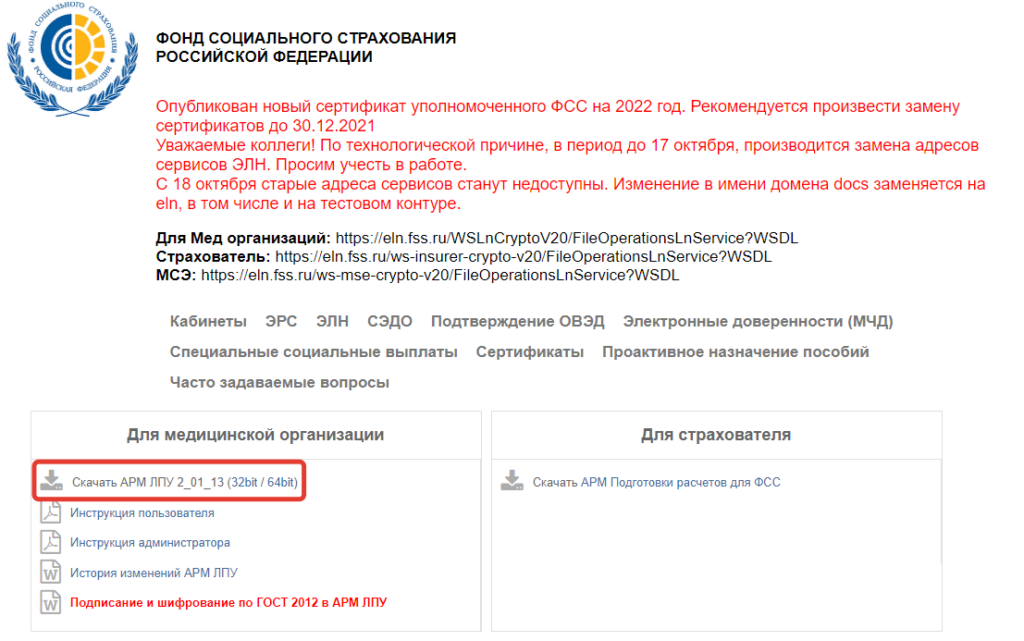
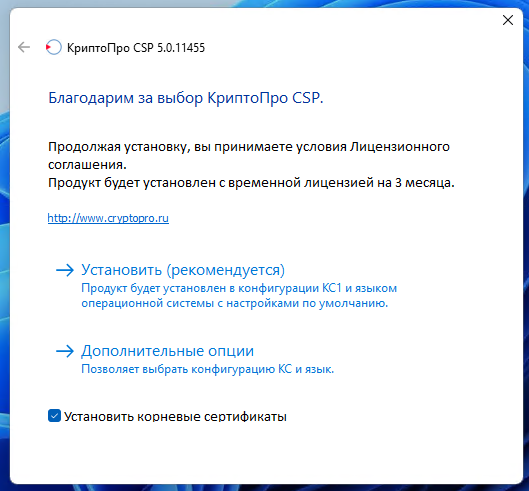
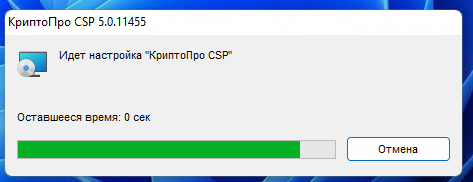
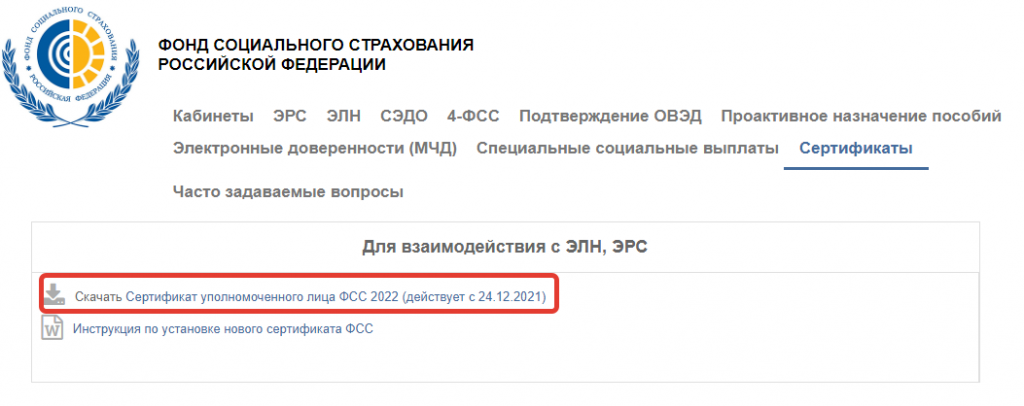
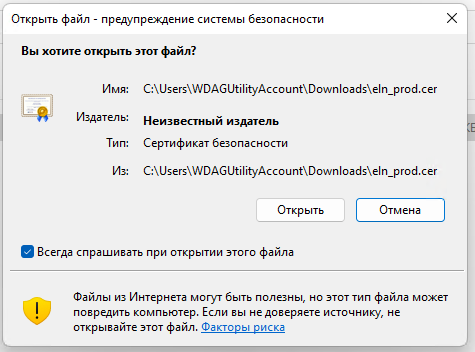
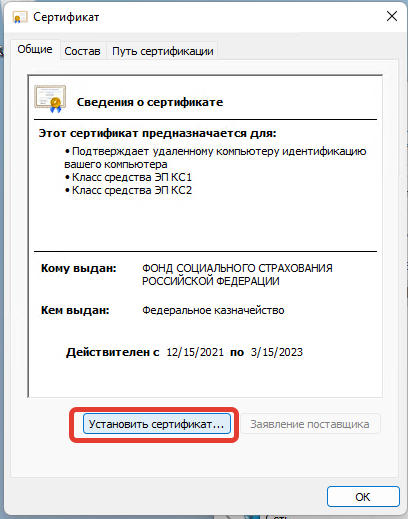

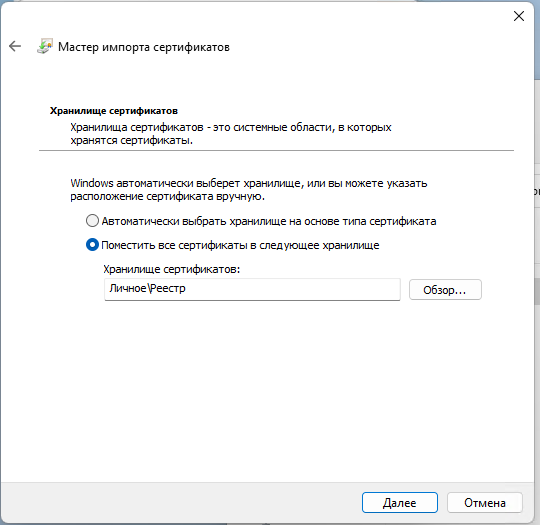 Установка сертификата врача
Установка сертификата врача